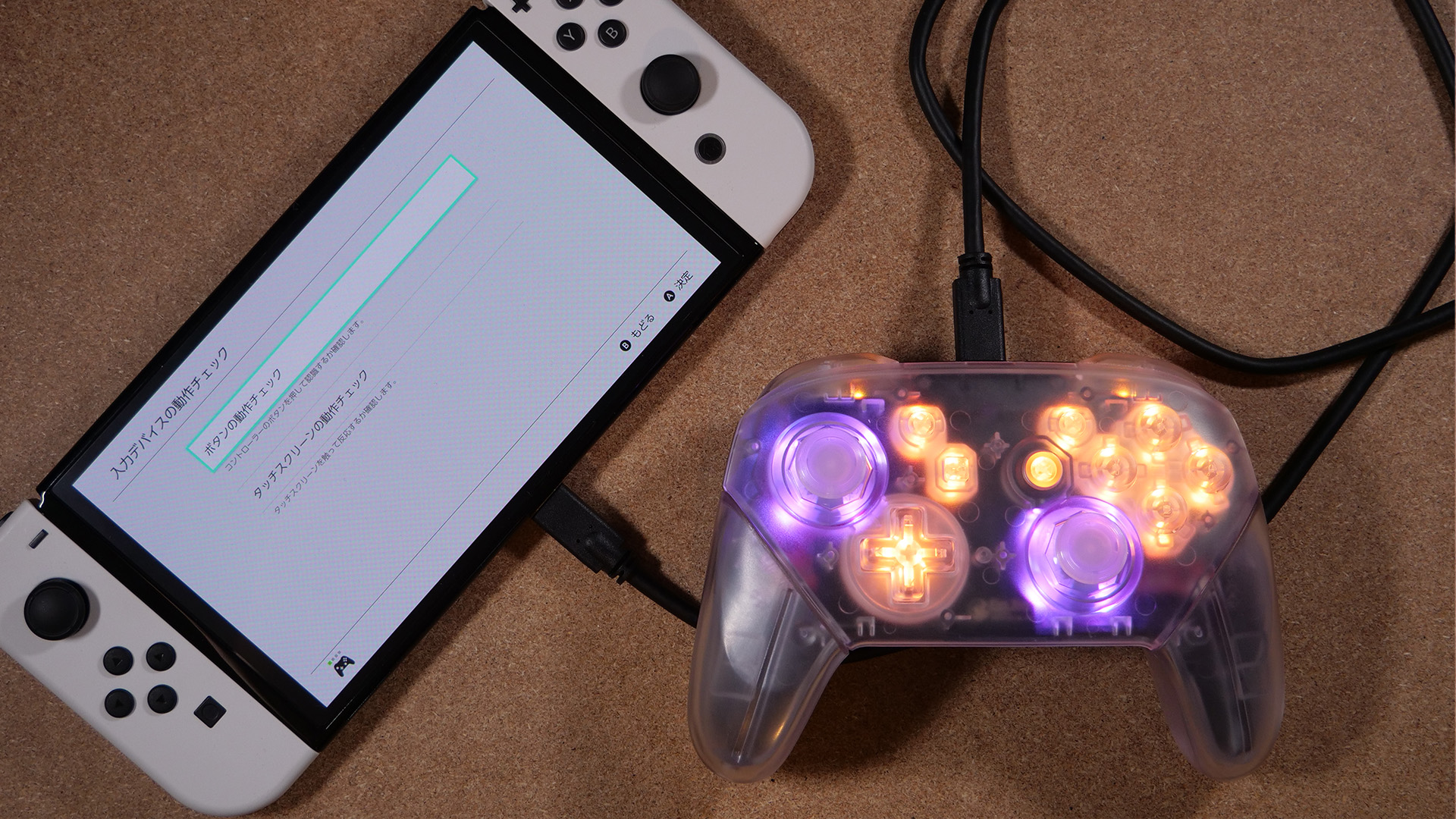一つのコントローラーをあらゆるハードで使えたら良いなって思うこと、ありますよね。
今回紹介するコントローラーは、いわゆるスマブラなど競技シーンに適した、ポーリングレート1000Hz、Switchでも高い応答速度の有線コントローラーで、おそらくメインターゲット?もそこらへんだと思うんですが、
それはそうとして、ケーブルを付け替えるだけで様々なレトロゲームでも使えるという、結構特殊なコントローラーでした。
販売ストア
・ぼんじりちゃんねる公式ショップ

・VIZARD CLUB
動画版
スペック&主な特徴
FireBirdとは
パット見Nintendo Switch Proコントローラー(プロコン)っぽいビジュアルのこのコントローラーですが、実際どういったものなのかというと、プロコンのシェルに取り付けて使える基板です。
PC上ではポーリングレート1000Hzで動作し(XInput/DirectInputのみ)、Switch上でもGCコンと同等の応答速度を実現、とのこと。スティックは壊れにくいホールセンサースティック、跳ね戻り対策、HD振動対応など、競技シーンでの活用が期待できる仕様となっています。私は対戦ゲームやらないので、そのあたりはあまり良くわかってませんので紹介まで。
基本的にはPC/Switch用の有線コントローラーとして使うものですが、別売のRetro-Cケーブルと併用することでFC/SFC/N64/GCといったレトロゲームでも動作します。
開封&内容物
では開封、というか今回紹介するものの一覧を見ていきます。複数提供いただいたのでそれぞれ解説します。

こちらがメイン、というか本体です。この基板をプロコンシェルの内部に仕込むことで使えるようになるといったシロモノ。もちろんこれだけでは使えないので、シェルとボタン類を用意する必要があるのですが、互換品を用意しようと思うと結構大変、お金もかかりそうなので、贄となるプロコンを中古で用意したほうがコスパが良さそうです。
ちなみに私は2000円くらいで中古プロコンを調達しました。あと別途USB-Cケーブルも必要ですね。
こちらはRetroSix社の製品で、Super GamePadに使えるFC/SFC/N64/GC用のケーブルです。付け替えるだけでそれぞれのハードに対応します。なんでもこのケーブルを使えば遊べるというわけではないのでその点は注意。
・FireBirdフルカスタムモデル(サンプル品)
こちらはFireBirdの完成品、そしてABXYボタン十字キーをタクトスイッチ化+LRボタンをマウスクリック化+背面ボタン追加のカスタムモデルです。プロコンというかもう別物です。VIZARD CLUBでもほぼ同じ仕様で組んでもらえるとのこと。


おまけ?でケーブルを巻き取るやつ?が入ってました。
本体外観
ではまずコントローラーを見ていきます。

今回組んでもらったコントローラーはeXtremeRateによるゲームキューブ風シェル・ボタン。つや消しのマットな塗装でしっとりとした滑りにくい触り心地です。ボタン・スティックの配色もGCコントローラーライクなデザインで、上部のSWITCHCUBEとの印字が印象的です。スイッチキューブ?

背面は特に何もなし。グリップ部分にバックボタンが追加されていますが、実装の手間がかなり大きいとのことでVIZARD CLUB側で完成品販売の予定はないとのことです。できる人が自分で付ける程度の想定とのこと。

上側面にはL、ZL、USB-C、R、ZRボタン。ペアリングボタンもありますがあくまで有線コントローラーなので使いません。
下部にはプロコン同様のインジケーター。
光ります
操作感

グリップ、操作感自体は馴染のあるプロコンそのもの。しっかりと握れるグリップ、大きめのボタンとスティックで、手に馴染みます。

大きな特徴で個人的に好きなのがボタンの感触。今回は別途オプションのABXYボタンタクトスイッチ化、LR/ZLRマウスクリック化もしてもらいました。
ABXYボタンは静音性高めのタクトスイッチ。限りなくSwitchのJoy-Conに近いようなプチプチとした感触です。かなり好きです。
十字キーも同様の感触で、その上軸感もありシーソー可能。
ちなみに他にもハードワイヤリングといって、USB-Cケーブルではなく完全に一体化させるオプションもあります。こちらにした場合はRetro-Cケーブルが使えなくはなりますが・・・

アナログスティックはプロコン同等の感触ですが、押し込みの感触はちょっとだけ違います。固めにガチって鳴る感触。嫌な感じはしません。
中央の+ボタンやホームボタンなどはプロコン同等、ラバーの感触が強めのカチカチとしたタクトスイッチ。

ショルダーボタンはマウスのようなチャキチャキとした感触。押し込み深さもかなり浅めで、軽く押して使える感じが良いです。
バックボタンはカチカチのタクトスイッチです。
組み上げる
ではフルカスタムモデルとは別に基板の方も頂いたので、実際に組んでみます。
プロコンの純正品を分解

iFixitの記事を参考に分解し、純正のプロコン(ジャンク)を解体していきます。
eXtreme Rateのシェルを購入して合体させれば良いのでは?と思っていましたし、実際そのつもりで準備したんですが、販売されている互換シェルはあくまでフロント・バック・グリップ部分の3点のみで、プロコンにはこの他にも内部のシェル、メインボード側とショルダーボタン部分が必要で、足りません。
一応アリエクで足りない内部シェルの購入も可能のようですが、他にも足りないパーツがあると作業が止まってしまう、というかそもそもプロコンを分解したことがなかったのでジャンク品を素体として使うことにしました。
詳細な分解方法は結構手順が多くて解説するのが大変なので、各自iFixit等を参考にしてもらえればと思います。手順は多いものの、難易度としては特段高く感じませんでした。
組み直す

今回は純正プロコンの内部シェルに加えて、eXtreme Rate 社製のクリアシェル、クリアボタン、クリアスティック、そしてぼんじりちゃんねる公式ショップさんにて取り扱っている互換ラバーパッド(クリア)を使って組んでいきます。あんま確認せずに8角形ゲートのモデル買っちゃった。スマブラやらないのに。
組み直しはほぼ純正品と同じ手順、フラットケーブルの差し込みが二箇所必要な事くらいが差異で同様です。同じ位置にフラットケーブル、同じ位置に基板を組み直していけば完了できます。
HD振動モーターも差し込むだけで簡単に付けれましたが、素体の純正プロコンから取り外して付けた方が安上がりなので滅茶苦茶重要って感じではないらしいです。

組んでいて気付いたのは1点、ホームボタンのまわりのやつが足りないって点ですね。この黒縁やつだけ純正プロコンから持ってきました。

他に組んで気になった点としては、ホームとキャプチャボタンが押しっぱなしになるので、ネジを緩めたって点ですね。
どうやら互換クリアラバーなどの問題らしく、どうしても光らせたい人意外は普通に純正ラバーを使ったほうが良いのかもしれません。私はどうしても光らせたいので、とりあえず今後余裕のある時に調整してみたいと思います。
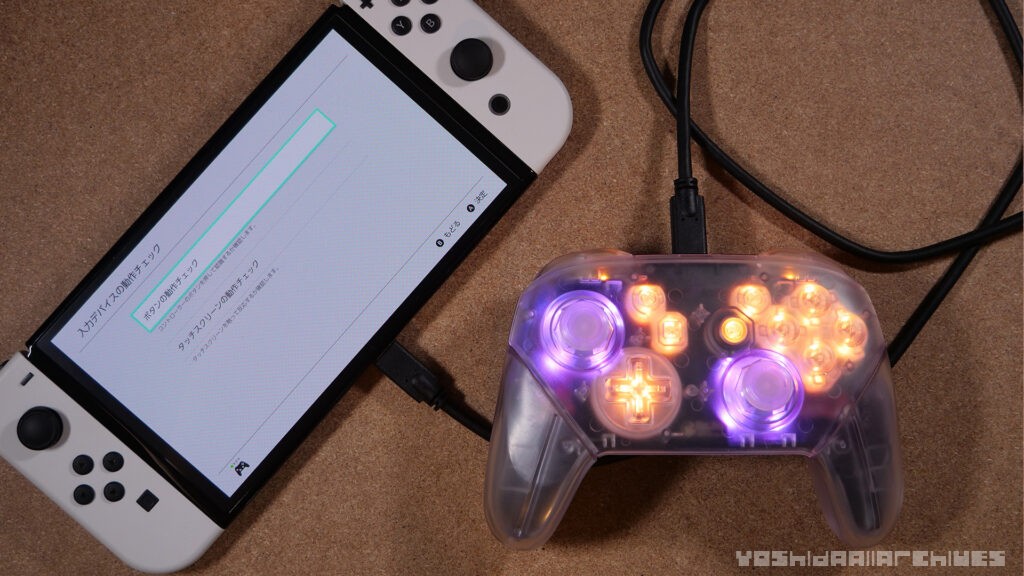
問題なく動作しました。びゃいんびゃいんに光ります。強い。ちなみにこちらの組んだモデルではマウスクリック化していないので、限りなく純正プロコンに近い感触です。
スティックのキャリブレーション
まず最初にキャリブレーションをしなければならないようなので、専用のコンフィグツールでキャリブレーションをしました。要WindowsPCです。
あと説明書読まないタイプなので、なんか使ってるうちに一部ボタンが機能しなくて終わった~と思ったらホームボタンを長押しでトーナメントモードという、+/-/ホーム/キャプチャ/十字キーの無効化を行う機能がオンになっていたようです。説明はちゃんと読んだほうが良いです。
使用感
PC、Switchに使用

とりあえず部屋に落ちてたUSB-CケーブルでWindowsPCと接続してみたところ、普通に使えました。Steamで確認してみたところ、Nintendo Switch用コントローラーと認識され、それぞれのボタンの機能もSwitchと同様の認識がされました。
Switchでも問題なく使えました。
レトロゲームに使用


RETRO-Cケーブルに完全対応、ハードウェアの自動識別機能も実装しているため、モード切り替えとかせずに文字通り挿すだけで動くのも大きな特徴。
個人的には無線コントローラーが好きなのですが、まぁそれはさておき有線で繋ぎ変えるだけで実機のレトロゲームに対応する仕様はユニークだと感じます。耐久性的にも安心してつかえますし。
64の実機は今手元に無かったので検証できていません。あと、ファミコン用のケーブルはNES&ニューファミコン専用の7ピン。手元にあるドンキファミコン互換機では端子が違うので使えませんでした。
専用ソフトで設定変更等
専用ソフト『FireBird Config Tool』(レビュー時点ではv2.03)を使えば
・スティックキャリブレーション
・キーコンフィグ
・跳ね戻りフィルター
・LEDカラーマップ
・USBデバイス
・振動モーター
の設定変更が可能です。
キーコンフィグではPCやSwitchに加え、レトロゲームでもキーマッピングの変更が可能で、LEDカラーマップは名前の通りLEDの光量や色変更、USBデバイスではPCに接続した際の動作モードを、プロコン、XInput、DirectInput、GCコントローラー接続タップに変更が可能等。充実しています。
感想
完全にプロ用の、競技用コントローラーだと思っていたので意識の外側にあったコントローラーだったんですが、こうしてみると意外と持っておくと便利な、選択肢が豊富なコントローラーだなと思いました。
有線派の人や故障が不安な人にも良さそうです。スマブラやFPSなどを遊ばない人だとちょっとオーバースペックな気がしますが、まぁ大は小を兼ねますからね。
金額としても1万円以内でハイスペックコントローラーとしては割安ではありますが基板のみなので、更に金額は上乗せされます。
が、ほぼ完全にプロコントローラーのシェルと互換性があるので、カスタムして自分独自のコントローラーを作り上げるのにも良いですし、ジャンクのプロコンを使えるコントローラーにリメイクできる選択肢としてもアリかなと思います。